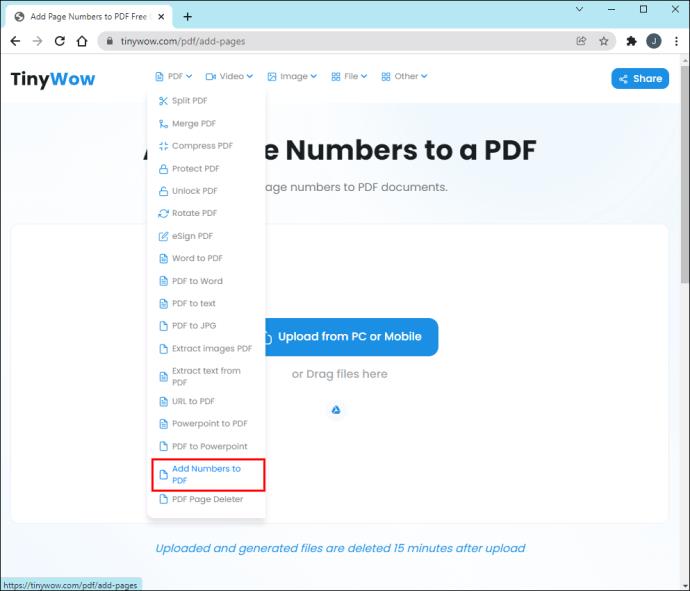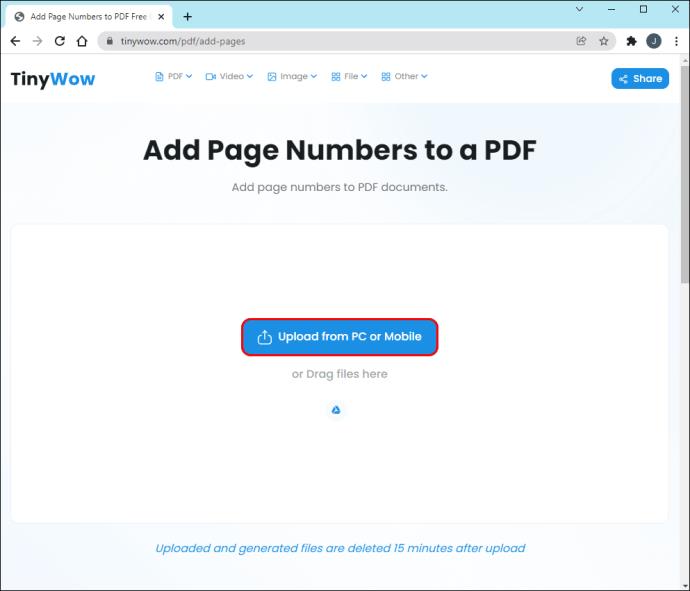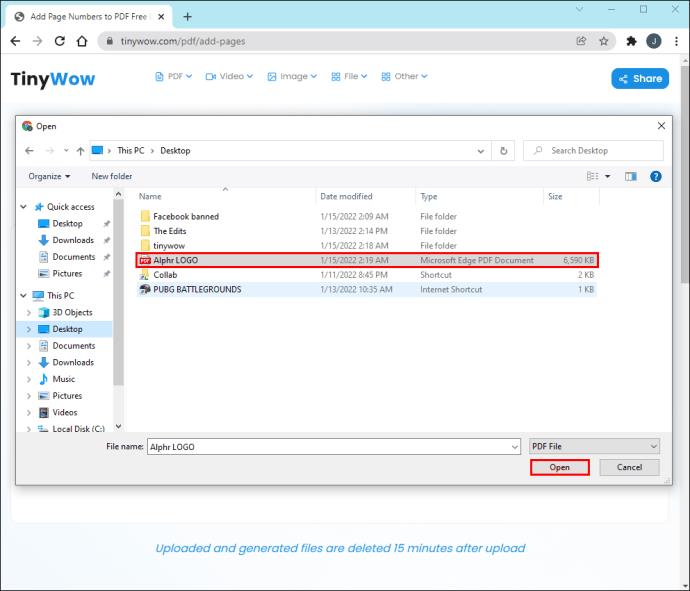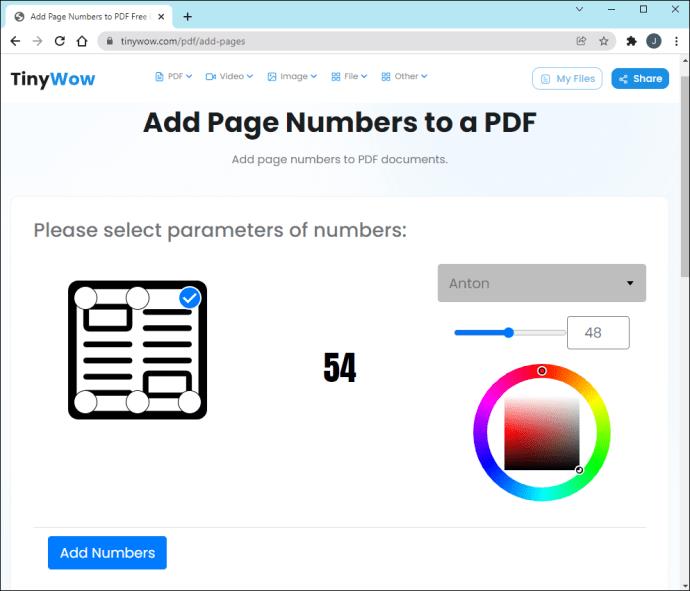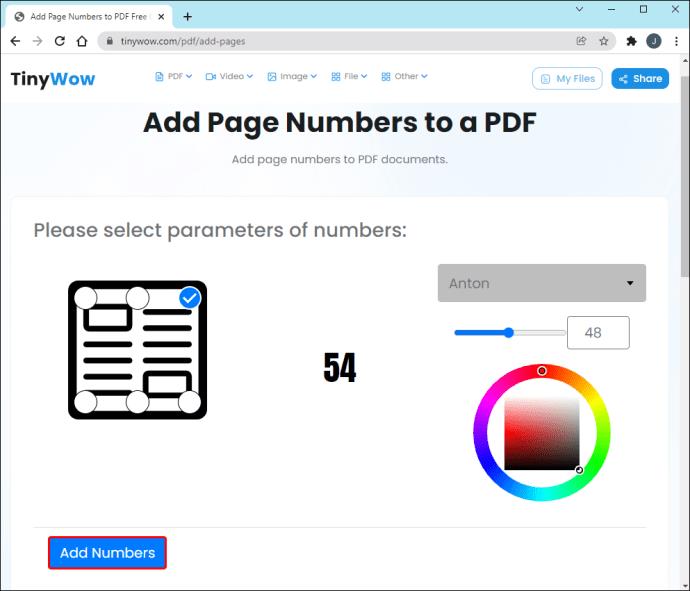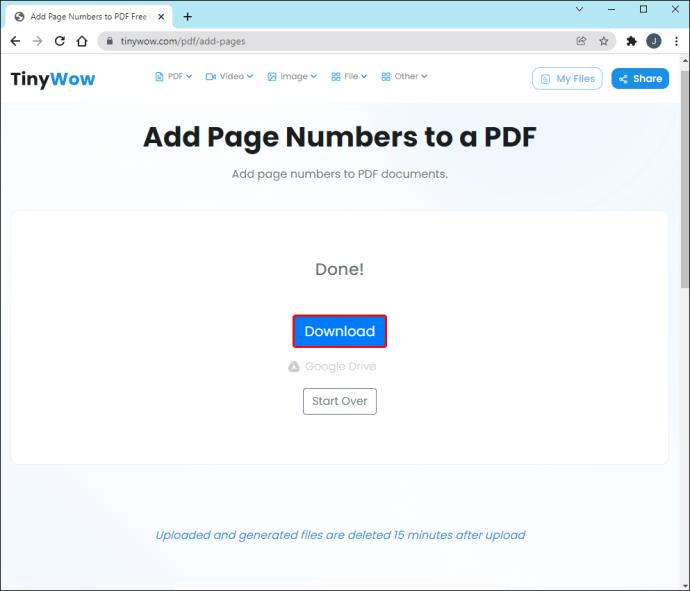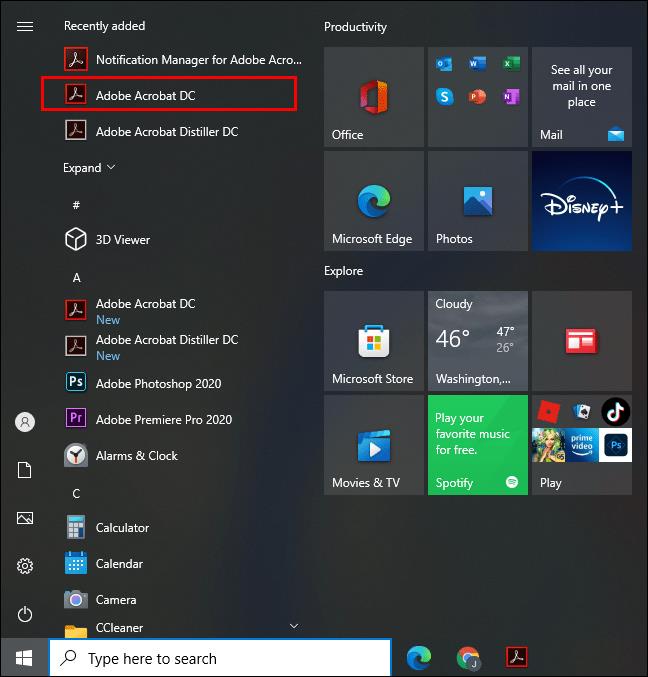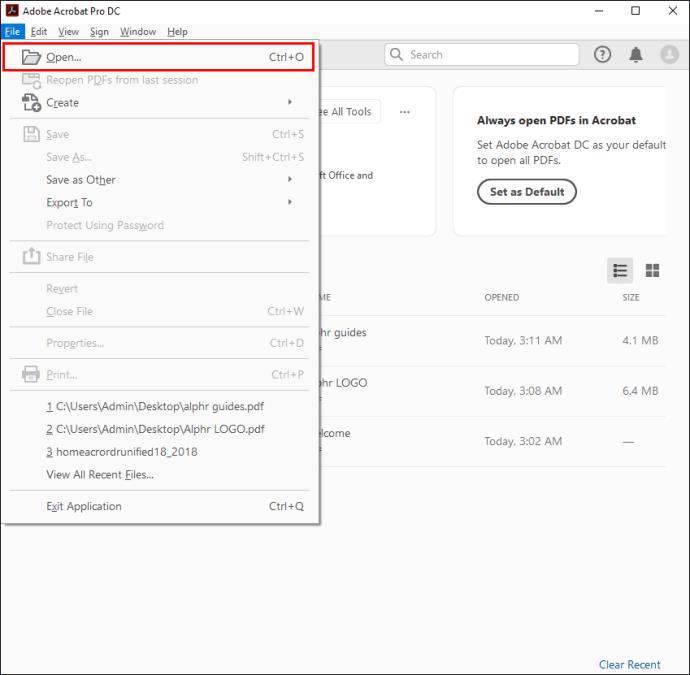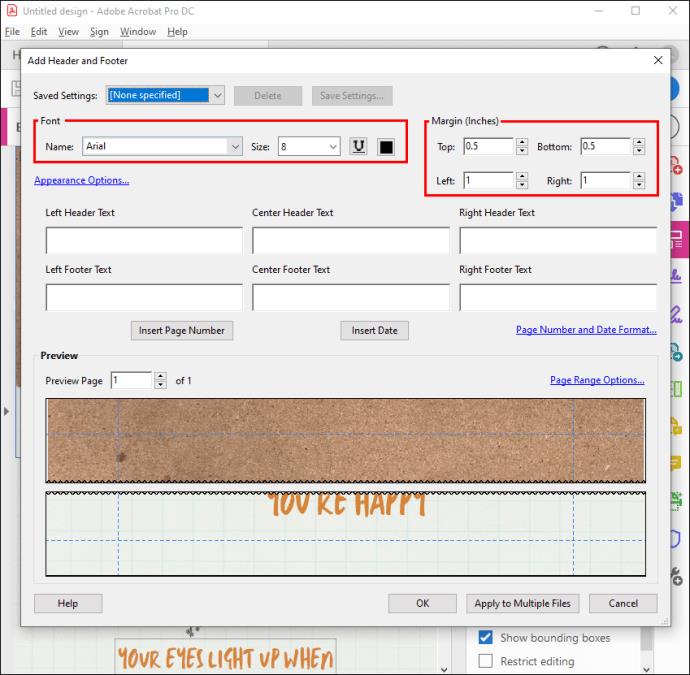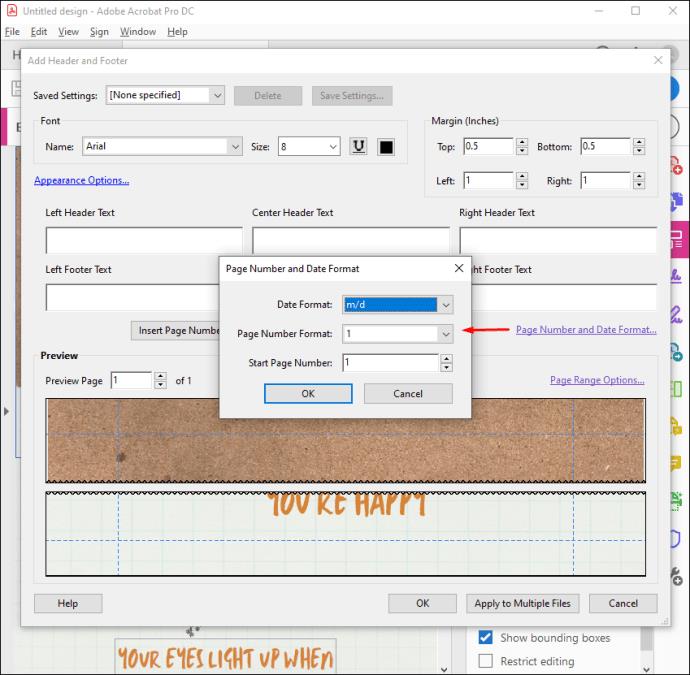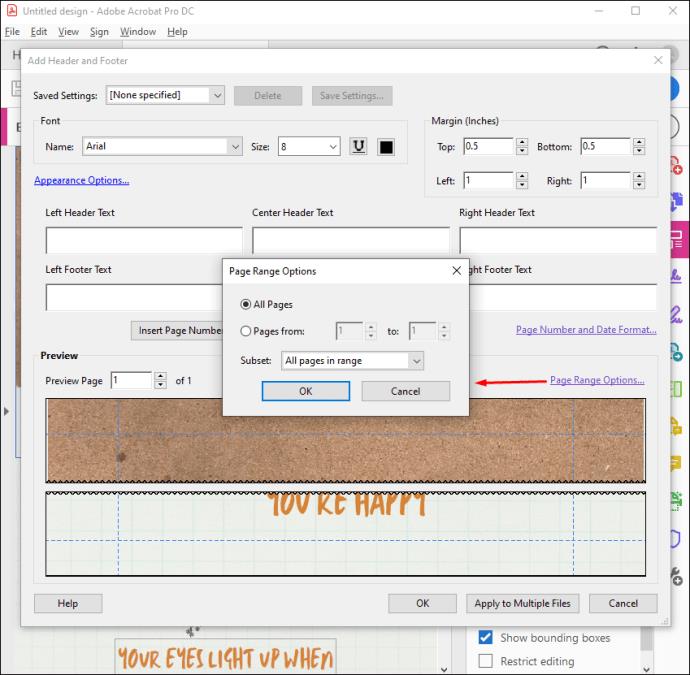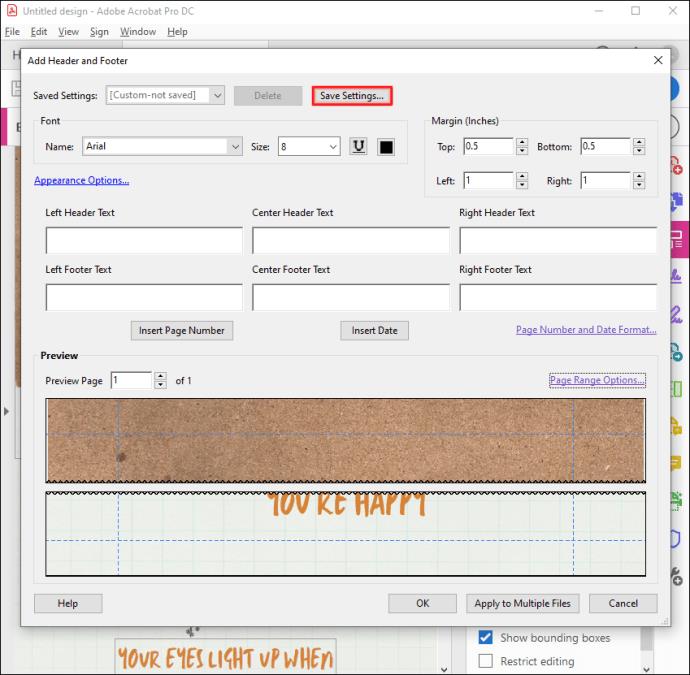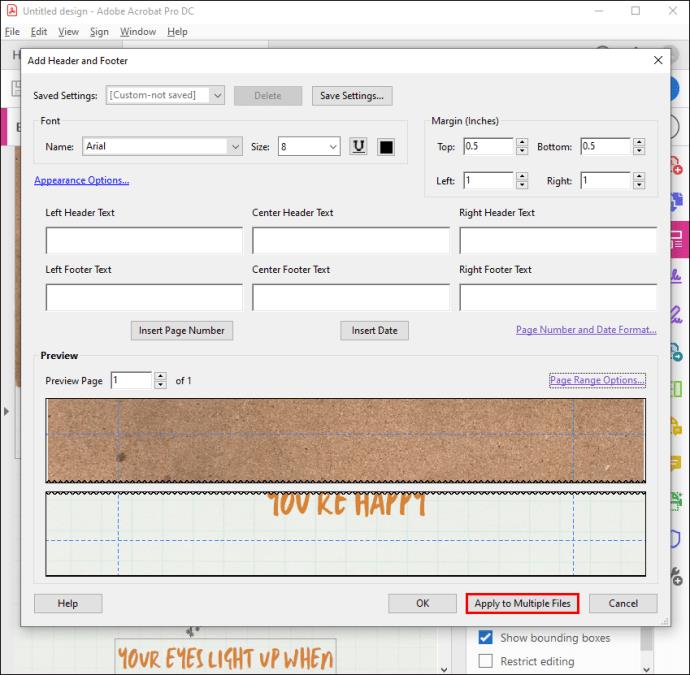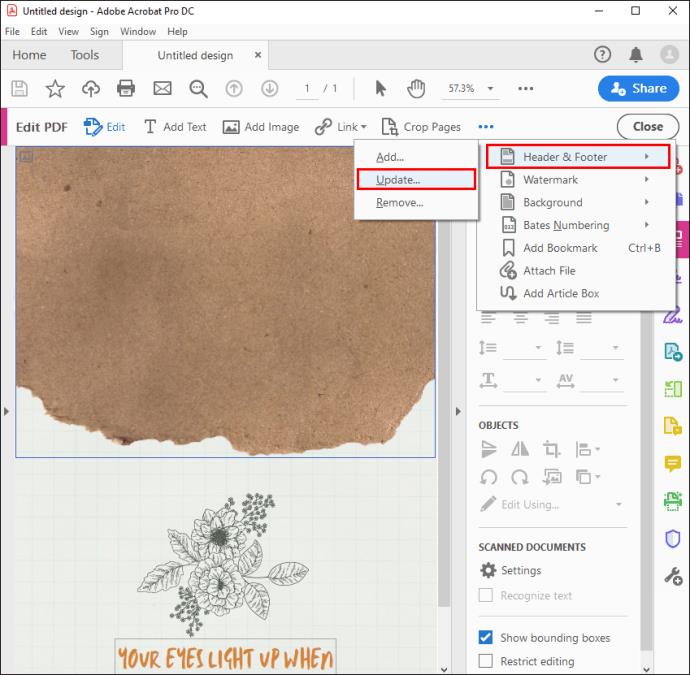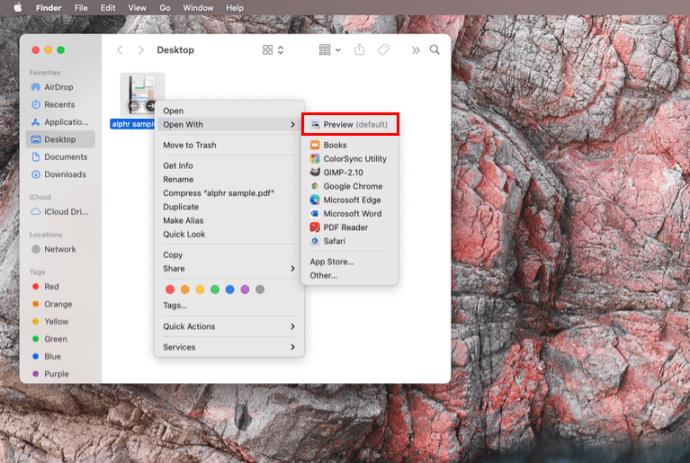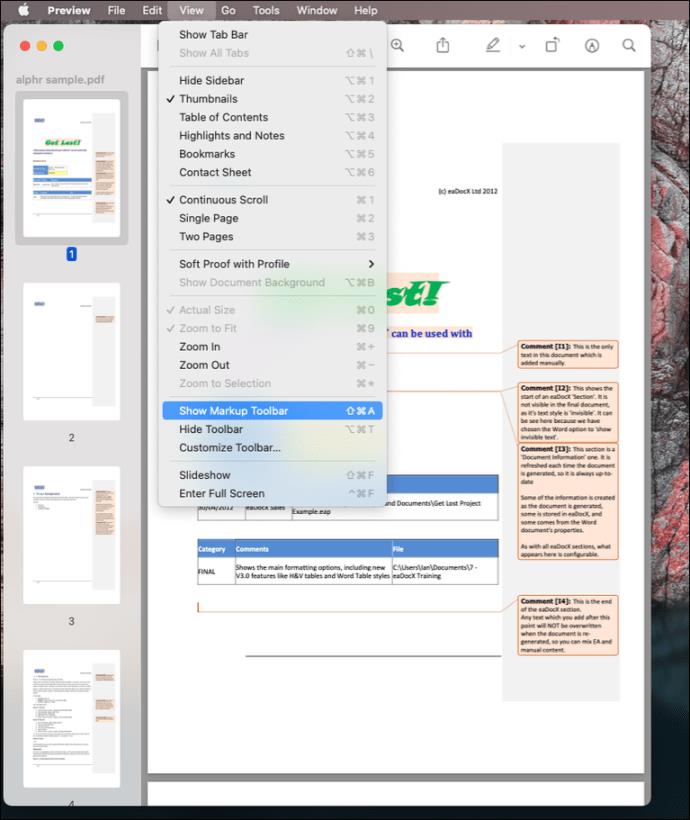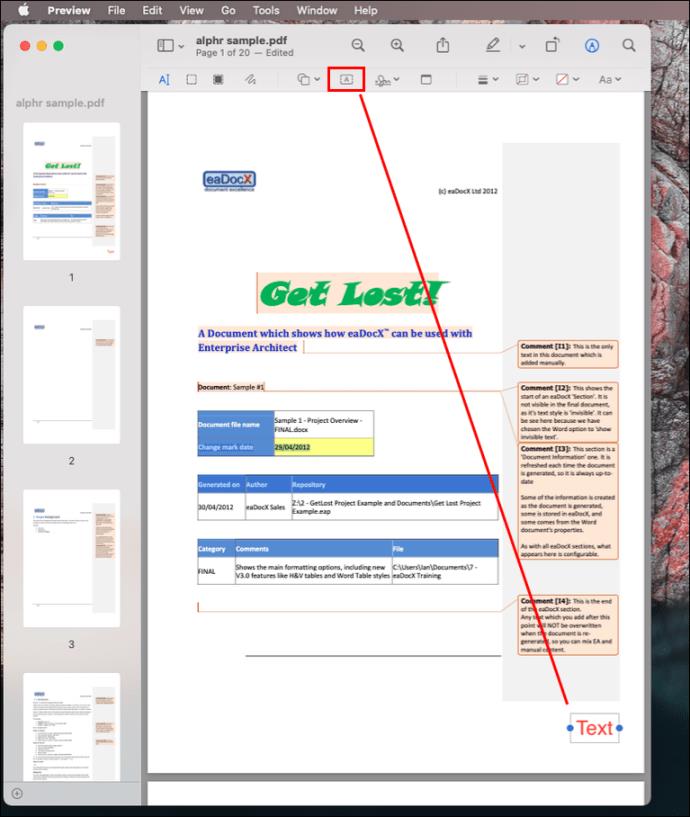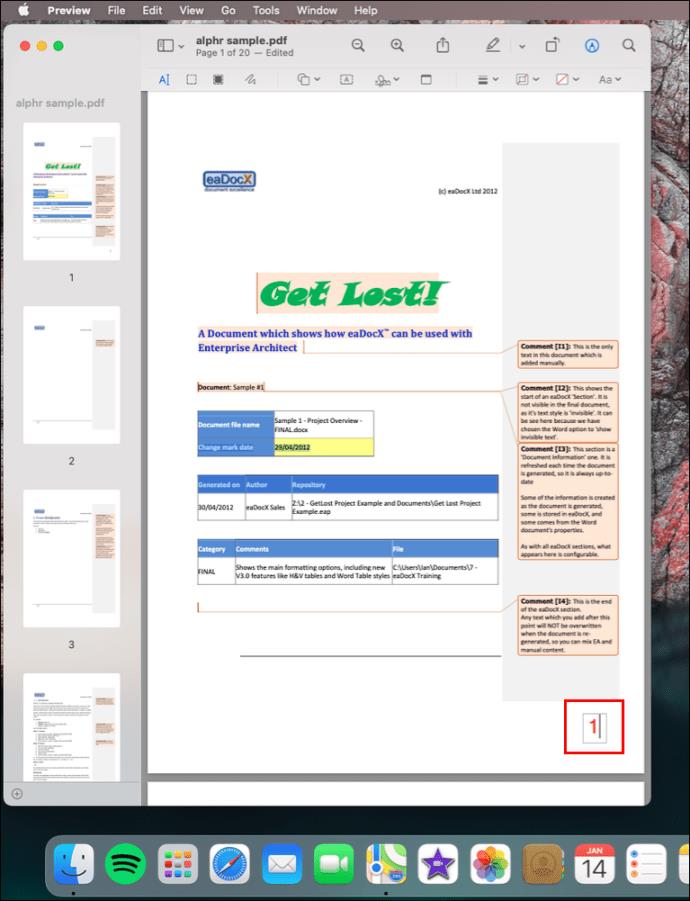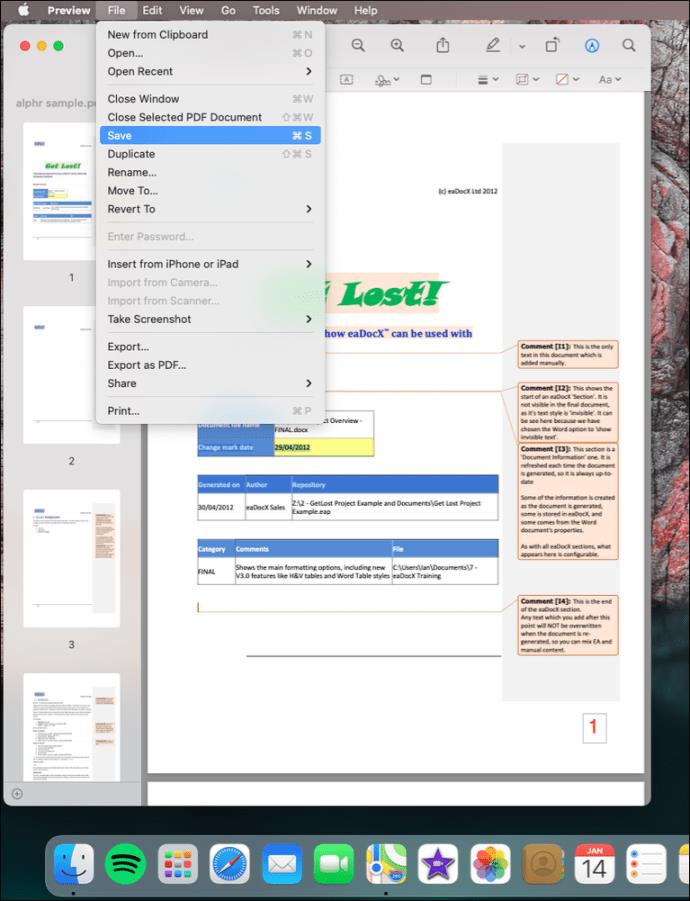Er is geen betere manier om pdf's te ordenen dan ze te stempelen met paginanummers. Hierdoor kunt u gemakkelijker door de documenten navigeren en bent u minder tijd kwijt aan het vinden van de benodigde informatie. Maar hoe kun je paginanummers toevoegen aan een PDF, aangezien ze niet kunnen worden gewijzigd?

Als deze vraag je aanspreekt, ben je hier aan het juiste adres. In dit artikel wordt uitgelegd hoe u paginanummers toevoegt aan PDF's met behulp van Windows, Mac, Adobe Acrobat en Foxit. Bovendien vindt u online tools die u gratis in elke browser kunt gebruiken.
Paginanummers toevoegen aan een PDF in Windows
Het PDF-bestandsformaat vermeldt geen paginanummers als specifieke concepten. In plaats daarvan kunt u ze toevoegen als onderdeel van de kop- of voettekst aan het bestaande document. Om paginanummers toe te voegen aan PDF-documenten in Windows, kunt u twee methoden gebruiken:
- Online tools (bijv. TinyWow)
- Voorgeïnstalleerde software (Adobe Acrobat, Foxit)
Online hulpmiddelen
Online tools zijn de snelste manier om eenvoudig paginanummers toe te voegen aan PDF-bestanden, ongeacht uw apparaat. Hieronder geven we de instructies weer voor onze favoriete online tool
KleinWauw
Volg de onderstaande stappen om een paginanummer toe te voegen aan een PDF-document op I Love PDF:
- Ga naar de TinyWow-website en navigeer naar hun tool om paginanummers aan een pdf toe te voegen
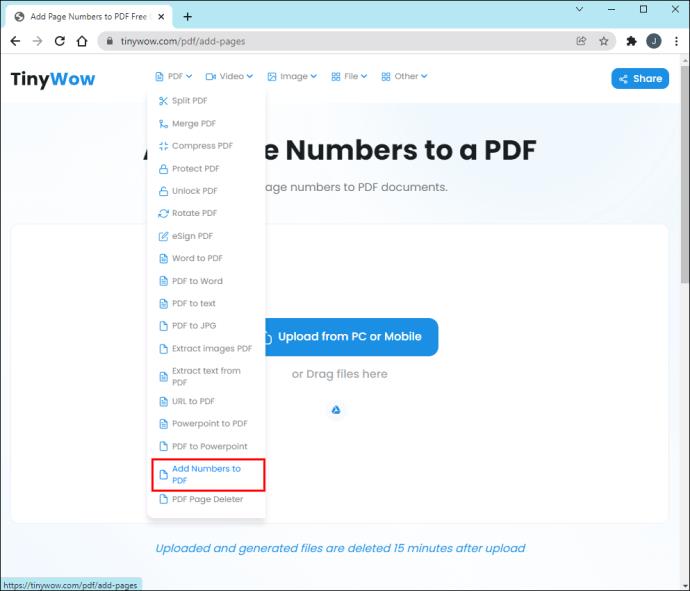
- Klik op 'Uploaden vanaf pc of mobiel'.
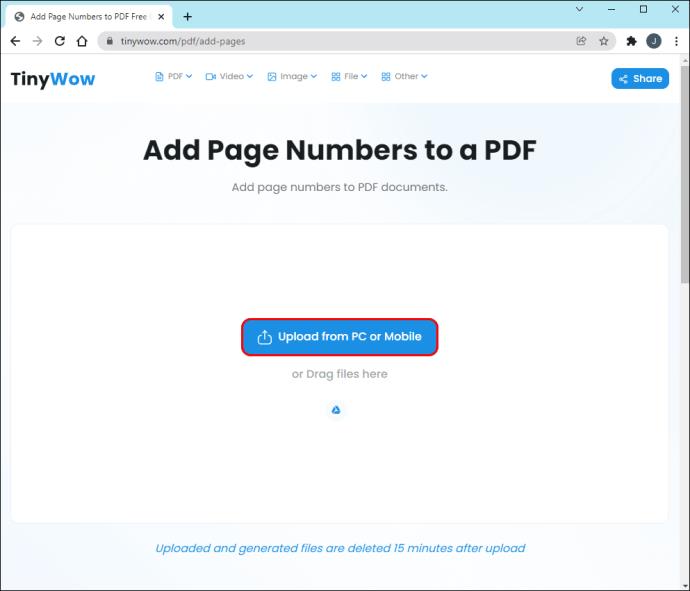
- Selecteer een PDF-bestand op uw computer en druk op "Openen".
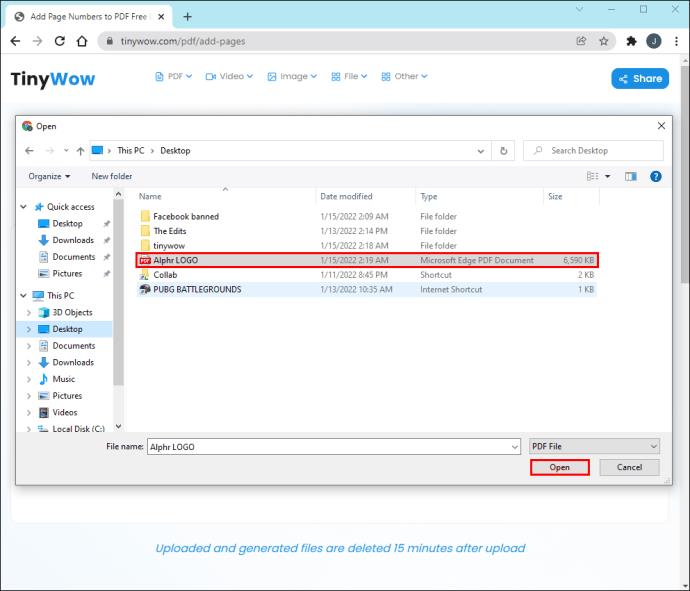
- Pas in het menu "Paginanummer toevoegen aan een pdf" de "Parameters van getallen", "Lettertypen" en andere instellingen aan volgens uw behoeften.
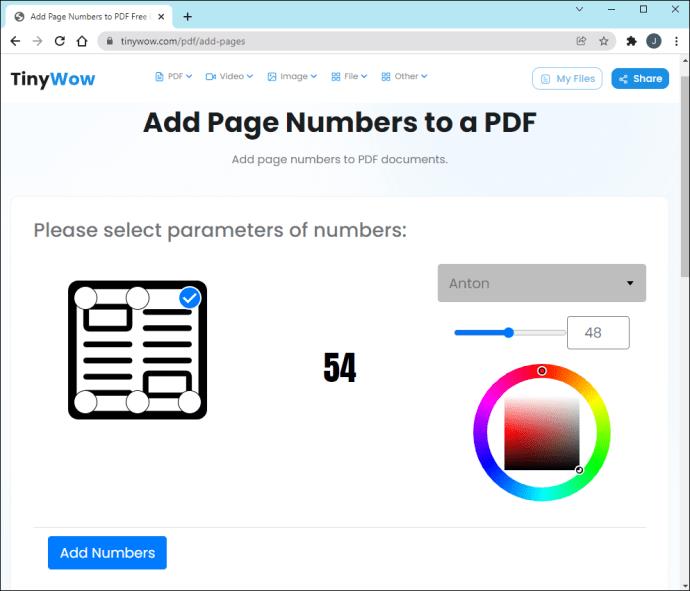
- Klik op "Nummers toevoegen".
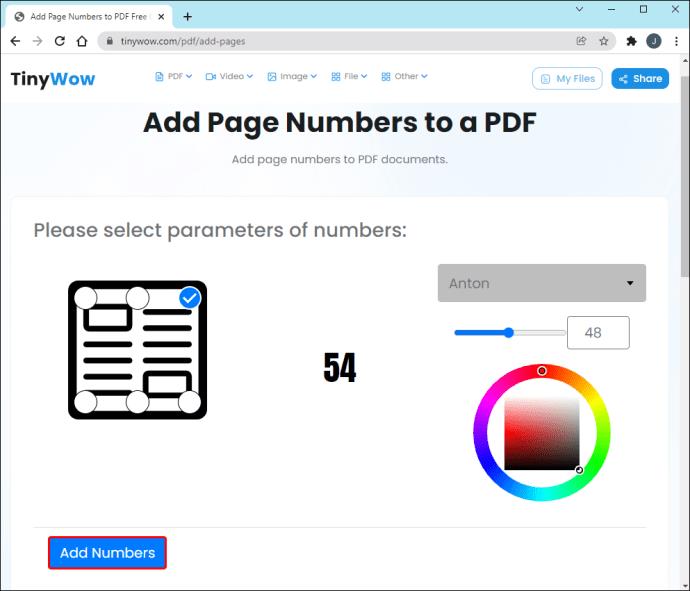
- Selecteer "Downloaden" om op te slaan naar een bestand op uw computer.
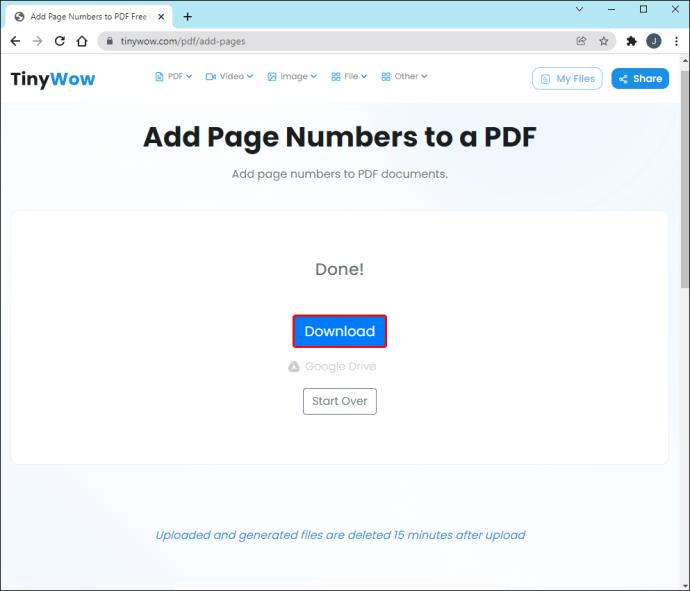
U kunt ook het gedownloade programma Adobe Acrobat gebruiken om PDF-bestanden te bewerken. In de onderstaande secties vindt u gedetailleerde instructies voor het toevoegen van paginanummers met Acrobat.
Paginanummers toevoegen aan een PDF in Adobe Acrobat
Adobe Acrobat is de meest populaire app voor het bekijken en bewerken van PDF-bestanden. Om er paginanummers aan toe te voegen, moet u een paar aanpassingen uitvoeren. Eerst moet u een kop- of voettekst toevoegen. U kunt dit doen door de onderstaande stappen te volgen:
- Start Adobe Acrobat op uw computer.
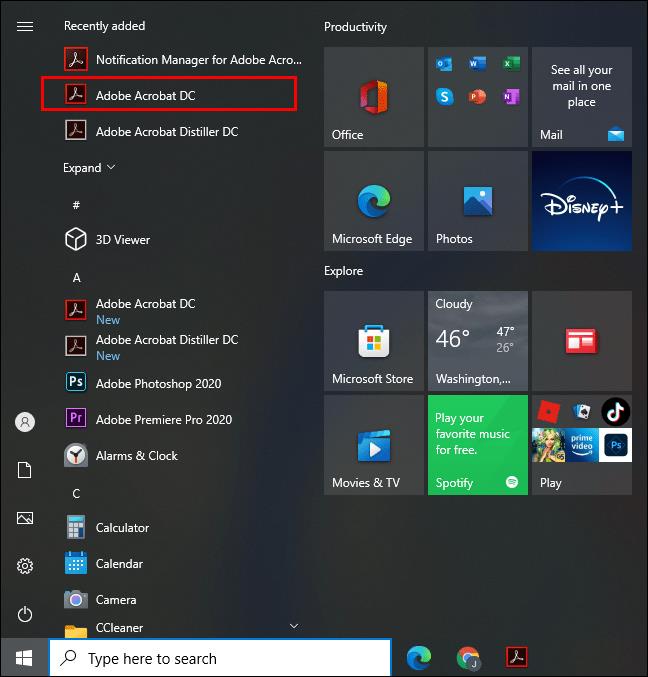
- Open het PDF-bestand dat u wilt aanpassen.
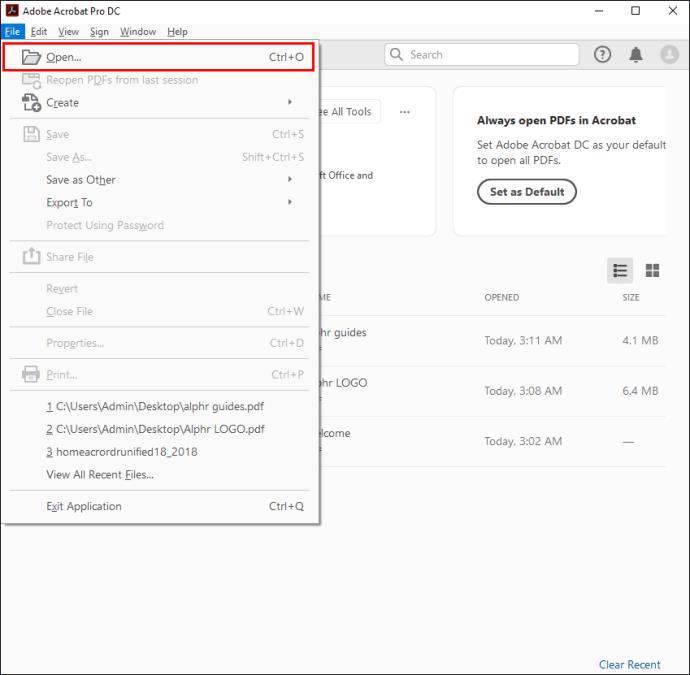
- Ga naar 'Tools' en vervolgens 'PDF bewerken'. U ziet de juiste toolset in de secundaire werkbalk.

- Selecteer "Koptekst en voettekst" en vervolgens "Toevoegen" in de secundaire werkbalk.

- (Optioneel) Pas het lettertype en de marges aan.
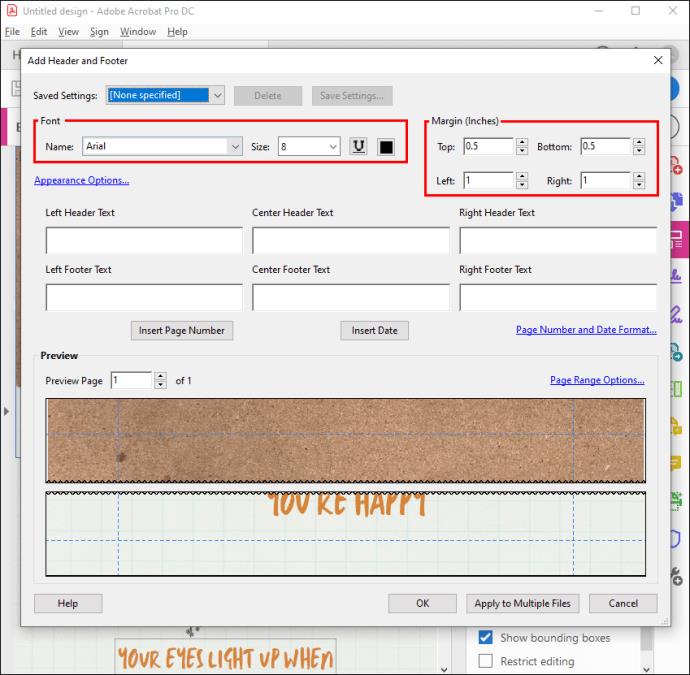
Nu je een kop- of voettekst hebt toegevoegd, ga je verder met de onderstaande stappen:
- Klik op een kop- of voettekstvak.

- Klik op "Paginanummer en datumformaat" om het automatische invoerformaat aan te passen.
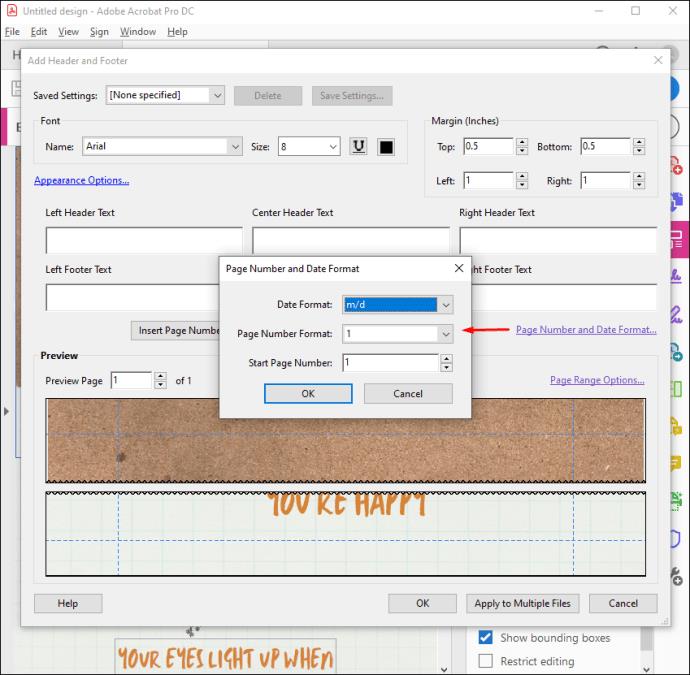
- Ga naar "Paginabereikopties" om aan te geven op welke pagina's u de kop- en voettekst wilt weergeven.
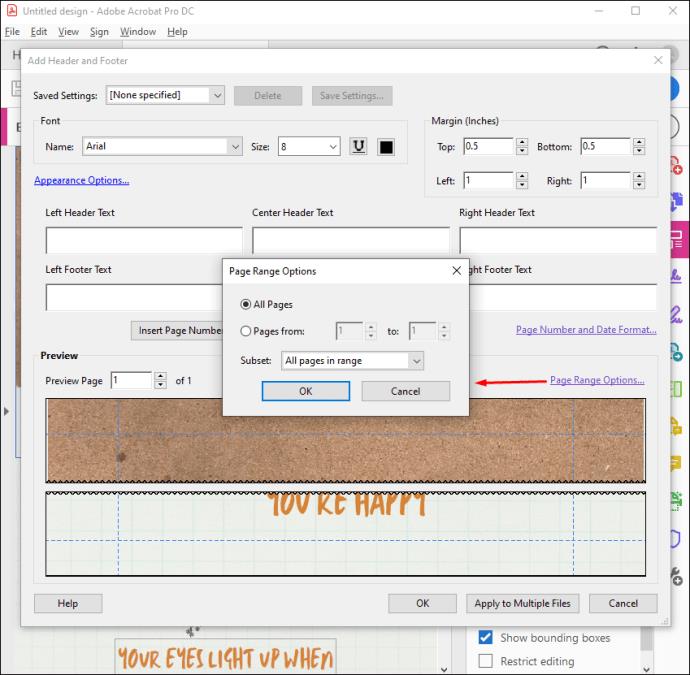
- Voeg een paginabereik toe en selecteer indien nodig "Subset".
- Gebruik het gebied "Voorbeeld" om de resultaten te bekijken.
- (Optioneel) Klik op "Instellingen opslaan" om de kop- en voettekstinstellingen op te slaan voor toekomstig gebruik.
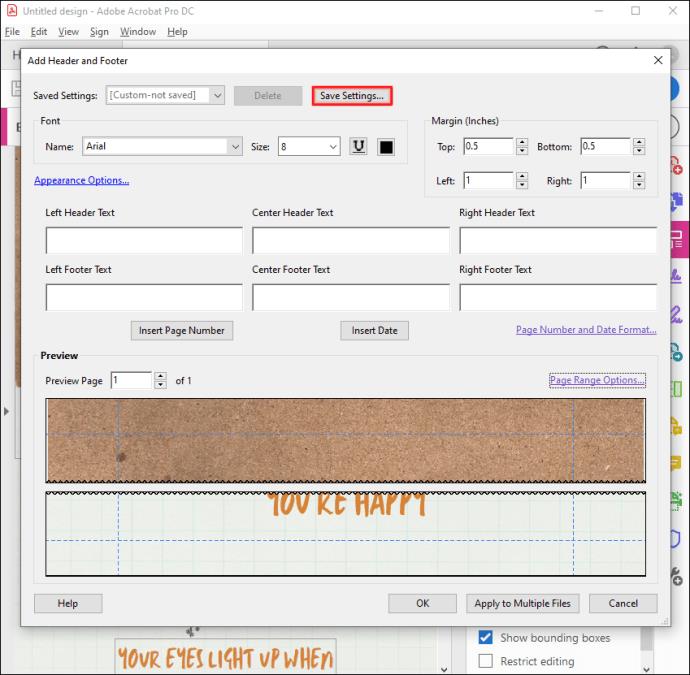
- (Optioneel) Pas de instellingen toe op meerdere pdf's door op 'Toepassen op meerdere bestanden' te klikken. Ga naar "Bestanden toevoegen", vervolgens "Bestanden toevoegen" of "Geopende bestanden toevoegen" en selecteer het gewenste bestand.
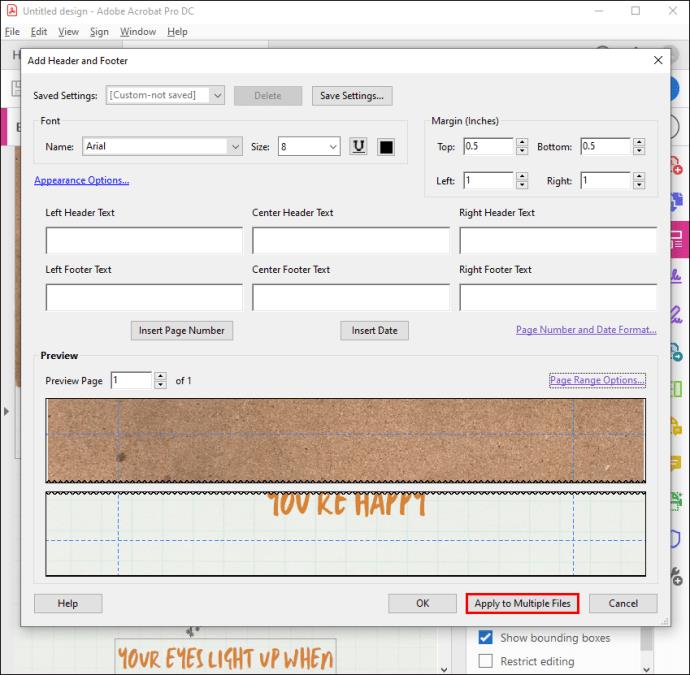
Als u uw recent toegevoegde paginanummers wilt wijzigen, volgt u onderstaande stappen:
- Open het PDF-bestand dat u wilt bewerken.
- Navigeer naar 'Tools' en vervolgens 'PDF bewerken'.

- Ga naar 'Koptekst en voettekst' en vervolgens 'Bijwerken'.
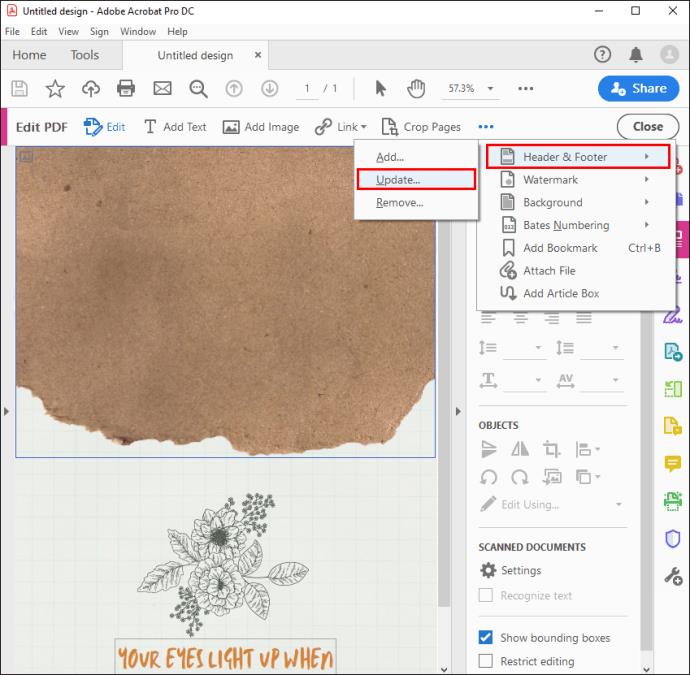
- Pas de instellingen naar wens aan.
Je hebt nu de volledige controle over het toevoegen en aanpassen van paginanummers aan je PDF-document in Adobe Acrobat.
Paginanummers toevoegen aan een PDF in Voorvertoning op een Mac
Voorvertoning is de gemakkelijkste manier om PDF-documenten op Mac te bekijken en kleine wijzigingen aan te brengen. Het is ook de standaardsoftware voor het bekijken van PDF-bestanden, dus het zou geen probleem moeten zijn om het te vinden.
Zo kunt u Voorvertoning gebruiken om paginanummers aan een PDF toe te voegen:
- Open een PDF-bestand vanaf uw Mac-apparaat in Voorvertoning.
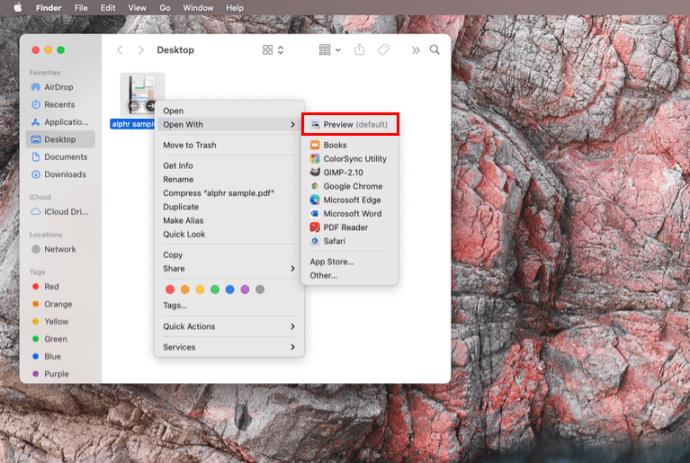
- Ga naar "Weergave" linksboven in uw scherm en schakel vervolgens "Show Markup Toolbar" in als dit nog niet is ingeschakeld.
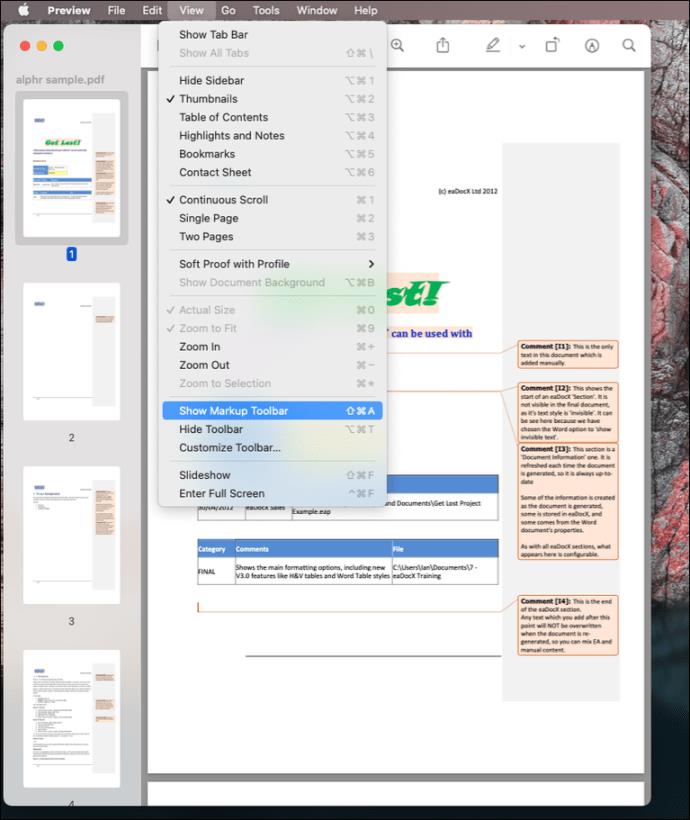
- Klik op het pictogram "Tekst" en plaats het tekstvak waar u het handig vindt om een paginanummer toe te voegen.
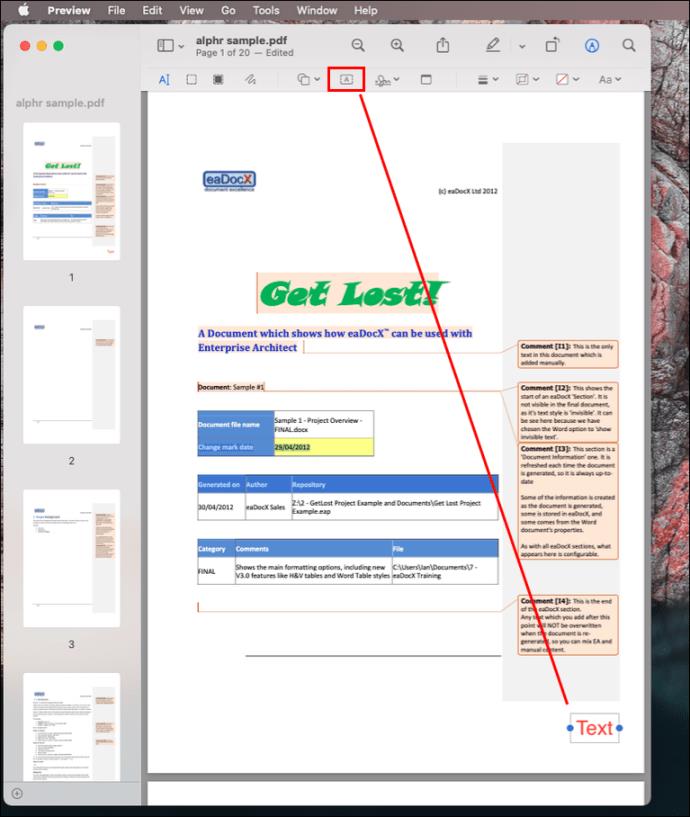
- Voeg een paginanummer toe in het tekstvak.
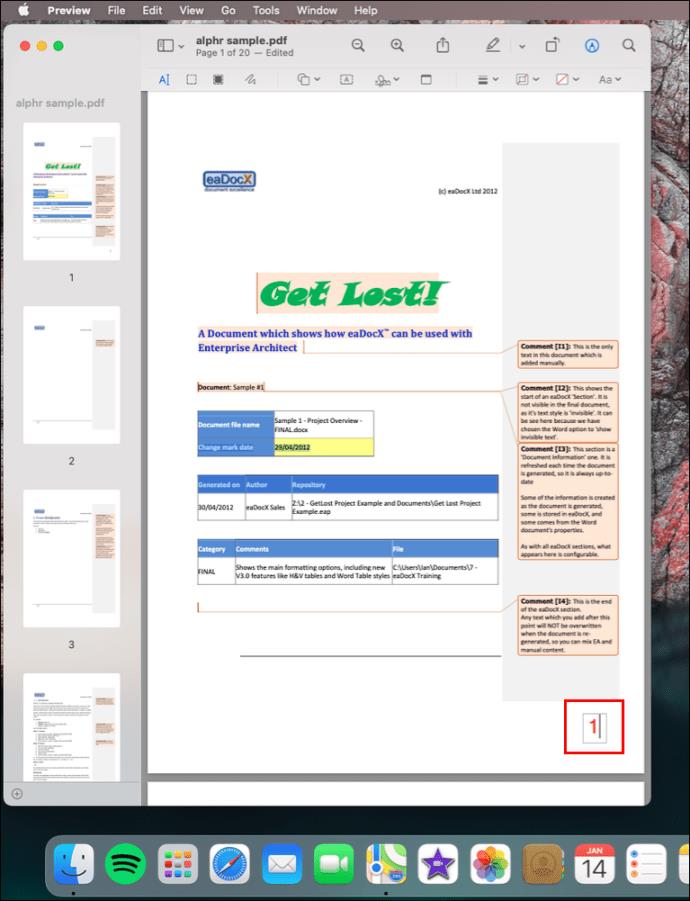
- Sla het PDF-bestand op.
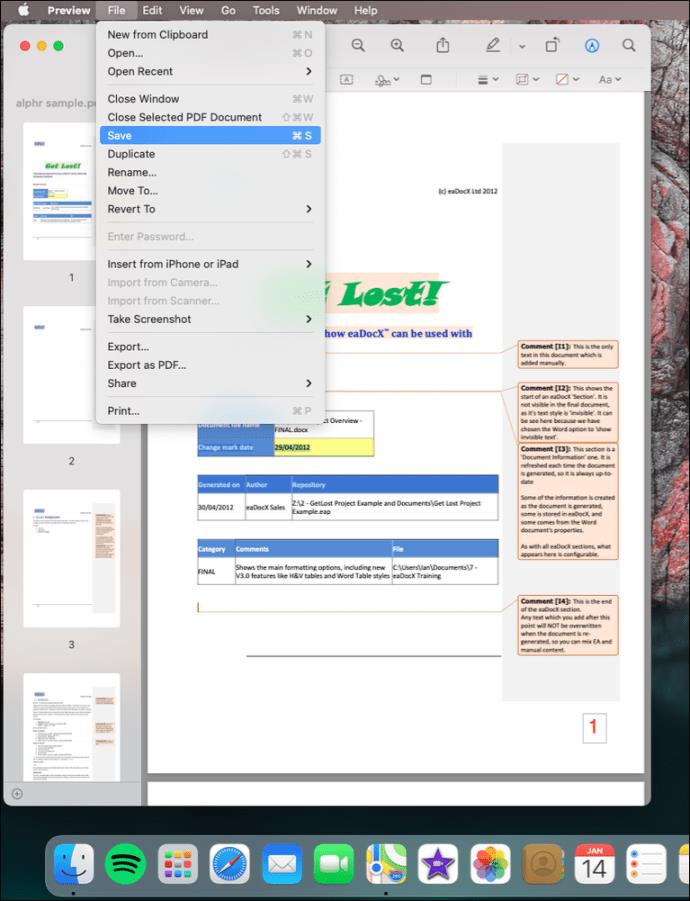
Deze methode is uitstekend geschikt voor het toevoegen van paginanummers aan PDF-bestanden aan een aantal PDF-documenten. Maar als u tientallen pagina's moet nummeren, zou u te veel tijd besteden aan het afzonderlijk bewerken van elk document.
Met gemak paginanummers toevoegen aan een PDF-document
Door met een heleboel PDF-bestanden te werken, kunt u gemakkelijk verdwalen in de telling. Een eenvoudige truc om uw bestanden te ordenen, is door paginanummers toe te voegen. Bij alle software omvat het toevoegen van een paginanummer aan een PDF-document het maken van een kop- of voettekst en het toevoegen van een nummer erin. Of u nu een Windows- of Mac-gebruiker bent, u zou nu uw pdf's zelf moeten kunnen voorzien van paginanummers.
Welke methode heb je gebruikt om paginanummers aan een pdf toe te voegen? Kent u andere online bronnen voor het toevoegen van paginanummers aan PDF-documenten? Deel uw ervaringen in de reacties hieronder.